Tabla de contenidos
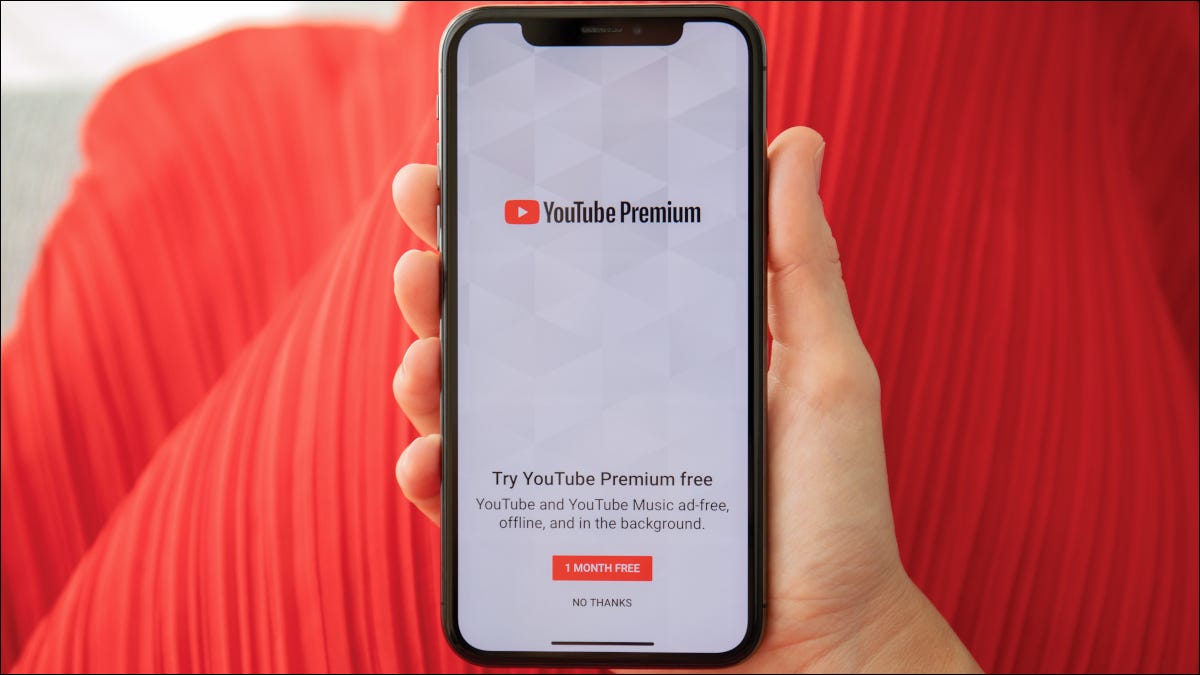
YouTube Premium ofrece muchas funciones , pero si no las usa, es aconsejable cancelar su suscripción paga. Le mostraremos cómo cancelar YouTube Premium tanto en computadoras de escritorio como en dispositivos móviles.
Qué debe saber sobre la cancelación de YouTube Premium
Cuando cancela su suscripción Premium, YouTube continúa ofreciéndole beneficios Premium hasta el final de su ciclo de facturación.
Si se ha suscrito a Premium desde la aplicación de YouTube en su iPhone o iPad, tendrá que usar la última sección de esta guía para cancelar su suscripción. Esto se debe a que se le factura a través de Apple y no de YouTube directamente.
Cancelar la suscripción a YouTube Premium en el escritorio
En una computadora con Windows, Mac, Linux o Chromebook, use el sitio de YouTube para cancelar su suscripción Premium.
Primero, abra un navegador web en su computadora e inicie el sitio de YouTube . En la esquina superior derecha del sitio, haz clic en el ícono de tu perfil.
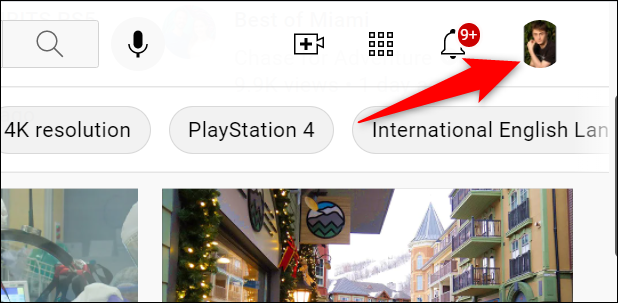
En el menú de perfil que se abre, seleccione «Compras y membresías».
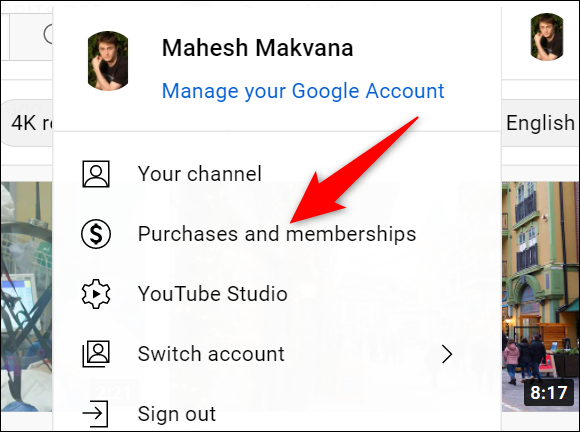
Estarás en la página «Compras y Membresías». Aquí, en la sección «Premium», haga clic en «Administrar membresía».
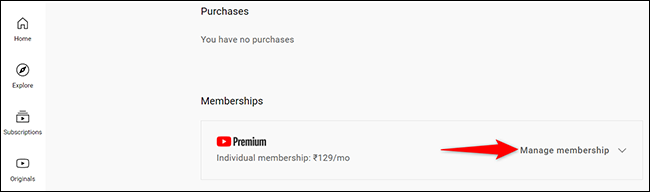
La sección «Premium» se expandirá. En esta sección ampliada, seleccione «Desactivar».
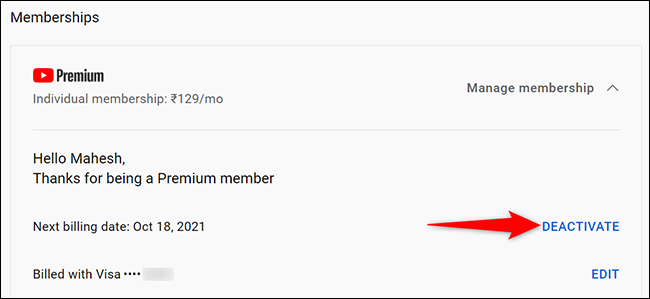
YouTube mostrará un mensaje que dice que puede pausar en lugar de cancelar su suscripción. Para continuar con la cancelación, haga clic en «Continuar para cancelar» en este cuadro de mensaje.
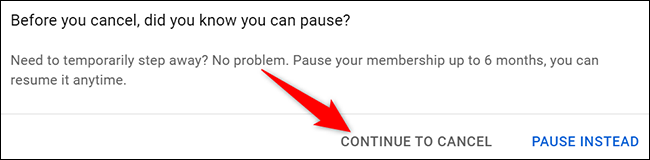
YouTube ahora le preguntará el motivo por el que cancela su suscripción. Seleccione un motivo y luego haga clic en «Siguiente».
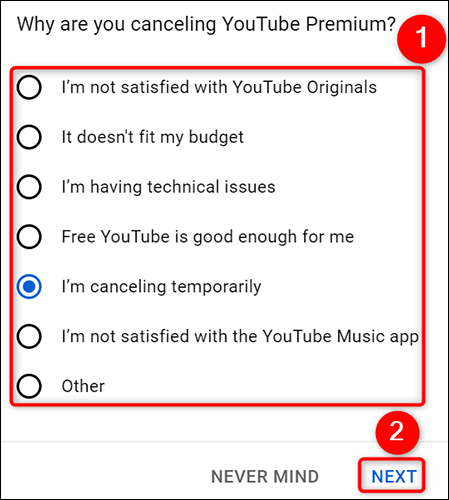
Ahora verá el mensaje final antes de que se cancele su suscripción. En este mensaje, haga clic en «Sí, cancelar».
Advertencia: en este punto, asegúrese de que realmente desea cancelar su suscripción.
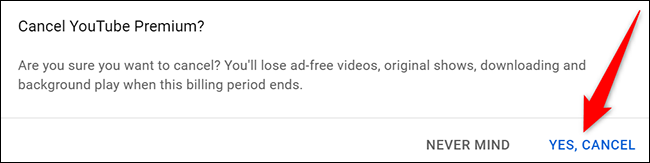
YouTube cancelará su suscripción a su servicio Premium y ya no se le cobrará por ello. Sus beneficios continuarán hasta el final del ciclo de facturación actual. Estás listo.
¿Quiere cancelar también su suscripción a YouTube TV ? Es igualmente fácil hacer eso.
Cancelar la suscripción a YouTube Premium en dispositivos móviles
En un iPhone, iPad o teléfono Android, puede usar la aplicación de YouTube para cancelar la suscripción Premium.
Para hacerlo, primero, inicie la aplicación YouTube en su teléfono. En la esquina superior derecha de la aplicación, toca el ícono de tu perfil.
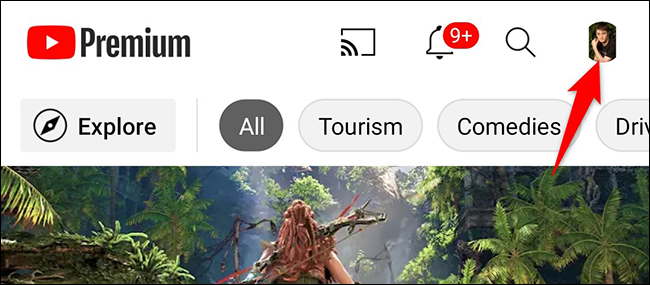
En la página de perfil, toca «Compras y membresías».
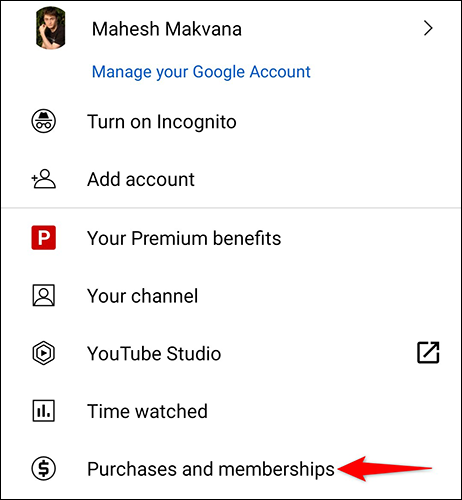
Ahora se encuentra en la pantalla «Compras y membresías». Aquí, en la sección «Membresías», toca «Premium».
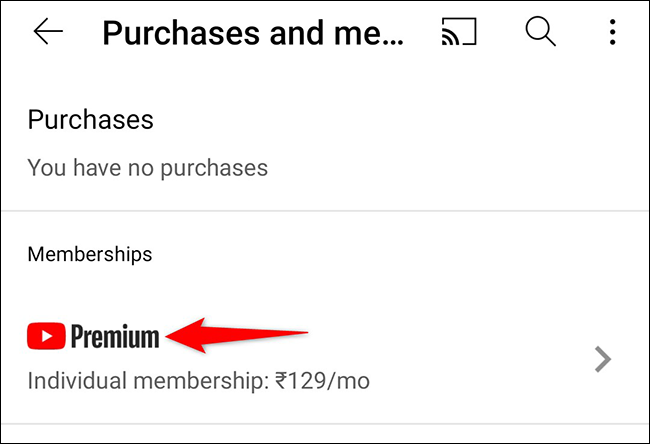
En la página «YouTube Premium» que se abre, toca «Desactivar».
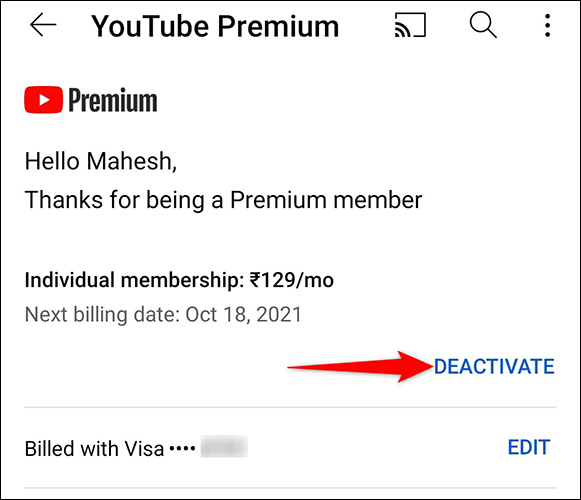
En el mensaje que se abre, toque «Continuar para cancelar».
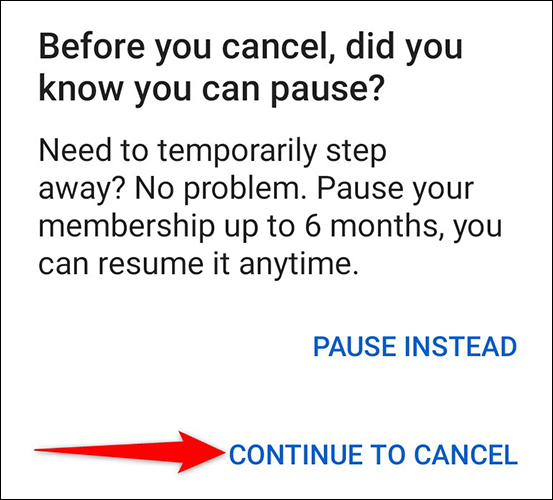
Ahora verá una página «Cancelar membresía». En la esquina inferior derecha de esta página, toca «Siguiente».
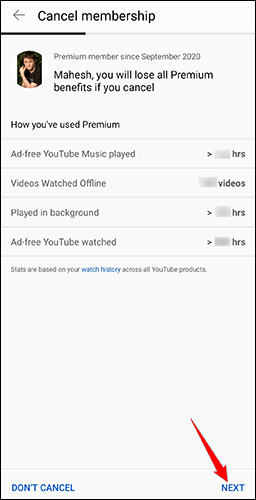
YouTube le preguntará el motivo por el que abandona el servicio Premium. Seleccione su motivo en la lista. Si no desea especificar un motivo, seleccione «No quiero responder».
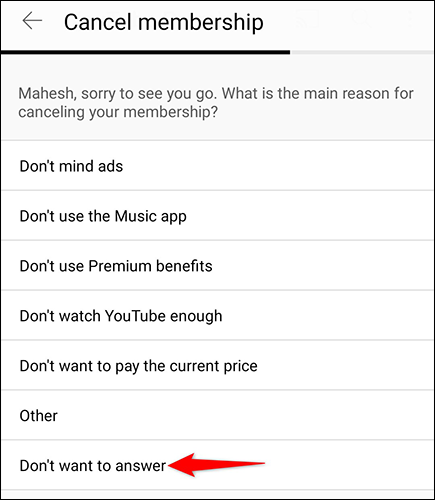
Se abrirá una página final de «Confirmar cancelación». En la esquina inferior derecha de esta página, toca «Cancelar Premium».
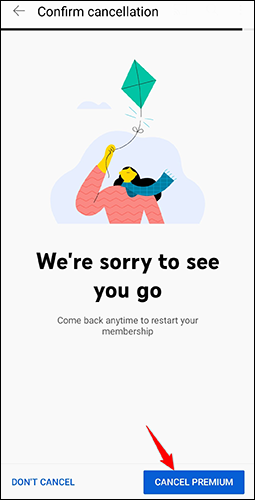
Y eso es. Su suscripción a YouTube Premium ahora está cancelada.
Si va a dejar YouTube para siempre y tiene un canal aquí, es posible que también desee eliminar su canal de YouTube .
Cancelar la suscripción a YouTube Premium comprada en Apple
En su iPhone o iPad, si se ha suscrito a YouTube Premium a través de Apple, deberá cancelar su suscripción de Apple .
Para hacerlo, diríjase a Configuración> su-nombre> Suscripciones en su iPhone o iPad. Toca «YouTube Premium» en la lista y luego toca «Cancelar suscripción».
¡Y eso pondrá fin a tu suscripción Premium con YouTube!
Si está pausando sus pasatiempos de transmisión por un tiempo, es posible que también desee cancelar su suscripción a Netflix .


